Bankiet
Składanie zamówień bankietowych
Aby dodać zamówienie bankietowe, zarezerwuj stolik, określ wszystkie szczegóły i zamów pozycję.
Istnieje wiele sposobów na dodanie bankietu.
Z sekcji Bankiety i Rezerwacje
- Stuknij
 > Bankiety i Rezerwacje.
> Bankiety i Rezerwacje. - W tym celu stuknij NOWY BANKIET i wybierz klienta. Klient zostanie wtedy dodany do zamówienia, a jego rabaty (jeśli istnieją) zostaną zastosowane.
- Określ wszystkie szczegóły.
- Stuknij Zapisz.
Aby otworzyć zamówienie bankietowe, stuknij Zamówienie w szczegółach bankietu.
W takim przypadku bankiet nie będzie miał przypisanego odpowiedzialnego kelnera.
Możesz jednak przypisać kelnera. W tym celu stuknij skrót zmiany kelnera, wybierz nazwisko w oknie podręcznym, przesuń kartę menedżera z uprawnieniem „Autoryzuj przekazanie zamówienia innemu kelnerowi” (F_COW) i stuknij Anuluj.
Z okna zamówienia
-
Przyjmij zamówienie i stuknij BANKIET.
-
Wybierz klienta i stuknij OK.
Jeśli dodałeś klienta podczas przyjmowania zamówienia, ten krok zostanie pominięty.
-
Określ datę i godzinę bankietu.
-
Stuknij Zapisz.
W takim przypadku bankiet będzie powiązany z kelnerem, który przyjął zamówienie.
Z rezerwacji
Jeśli stolik jest zarezerwowany, ale zamówienie nie zostało jeszcze przyjęte:
- Wybierz stolik na planie sali i stuknij Utwórz bankiet.
Klient rezerwujący zostanie dodany do zamówienia, a jego rabaty (jeśli istnieją) zostaną zastosowane.
Przycisk Bankiet będzie podświetlony na żółto w oknie zamówienia. Oznacza to, że zamówienie jest teraz zamówieniem bankietowym.
- Przyjmij zamówienie.
Jeśli stolik jest zarezerwowany i zamówienie zostało przyjęte: otwórz zamówienie i stuknij BANKIET. Określ wszystkie szczegóły i stuknij Zapisz.
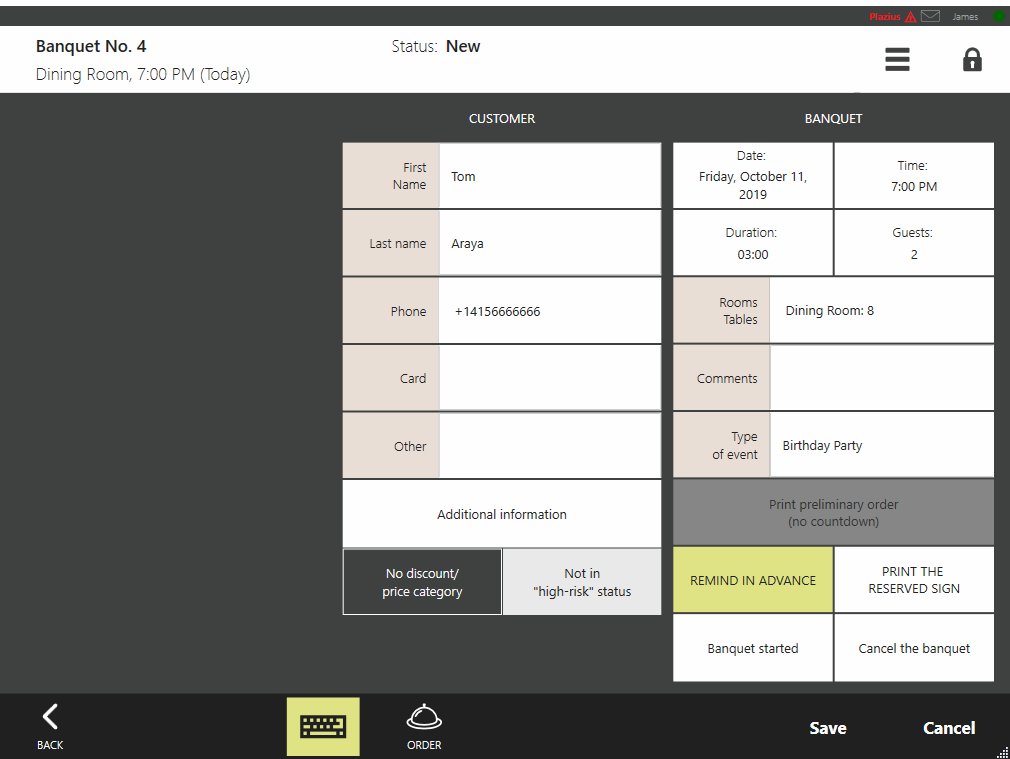
Dodawanie pozycji
- Po określeniu szczegółów bankietu dodaj pozycje z menu: stuknij Zamówienie i wybierz pozycje.
- Stuknij Wstecz, aby wrócić do szczegółów bankietu.
- Aby wydrukować bilet kuchenny dla zamówienia bankietowego, stuknij Drukuj wstępne zamówienie (bez odliczania).
Możesz także stuknąć Drukuj w oknie zamówienia. Rozpocznie się odliczanie czasu przygotowania.
Jeśli chcesz wybrać pozycje bankietowe później, stuknij Zapisz. Możesz później otworzyć ten bankiet i kontynuować.
- Stuknij Zapisz.
Klient bankietowy zostanie dodany do zamówienia, a jego rabaty (jeśli istnieją) zostaną zastosowane.
Gdy bankiet się rozpocznie, możesz zmienić klienta zamówienia — wybierz innego klienta lub przesuń inną kartę, w takim przypadku zostaną zastosowane nowe rabaty, ale klient bankietowy pozostanie niezmieniony.
Jeśli w Twojej restauracji nie są używane bankiety ani rezerwacje, użytkownicy nie powinni mieć przyznanych uprawnień „Edytuj rezerwacje i bankiety” (F_ERS) oraz „Wyświetl rezerwacje i bankiety” (F_VRS). W takim przypadku przycisk Bankiet nie będzie widoczny na ekranie zamówienia.
Rozpoczęcie
Gdy goście bankietowi przybędą, otwórz wymagany bankiet i stuknij Bankiet rozpoczęty.
Anulowanie rozpoczęcia
Jeśli przez pomyłkę potwierdziłeś rozpoczęcie bankietu, anuluj tę akcję. Otwórz bankiet. Aktywny przycisk Bankiet rozpoczęty jest podświetlony na żółto. Stuknij go ponownie, aby dezaktywować przycisk. Status bankietu zmieni się z „Rozpoczęty” na „Aktywny”.
Aby usunąć zamówienie bankietowe z wydrukowanymi pozycjami, najpierw usuń te pozycje z zamówienia, a następnie zamknij zamówienie bez płatności.